Отже, виникли складнощі з копіюванням інформації на USB-накопичувач? Можливо, під час спроби перенести файли стався збій, або ж процес передачі взагалі не розпочався. Не варто хвилюватися, адже подібні ситуації трапляються досить часто, і існують ефективні способи їх вирішення.
Хоча причини проблем з передачею даних через USB можуть бути різноманітними, існують перевірені методи, які допоможуть відновити нормальне копіювання. Ми проаналізували безліч підходів для усунення цих неприємних помилок і пропонуємо вам найдієвіші. Почнемо з найпростіших дій.
1. Перепідключення USB-накопичувача

Прості рішення часто ігноруються, і це справедливо для багатьох технічних проблем, зокрема і для проблем з USB-накопичувачем. Якщо не вдається перенести дані, спробуйте від’єднати накопичувач і знову його підключити. Цей простий прийом часто буває напрочуд ефективним.
Нерідко помилки з USB-накопичувачем виникають через його неналежне підключення або неповне вставлення в порт. Тому, підключаючи його знову, переконайтеся, що він надійно зафіксований в USB-роз’ємі.
2. Оновлення драйверів USB-пристрою
Драйвер USB – це набір інструкцій, що забезпечує взаємодію USB-накопичувача з операційною системою Windows. По суті, без належного драйвера ваш USB-накопичувач буде просто непотрібним предметом для вашого комп’ютера.
Зазвичай Windows автоматично встановлює останню версію драйвера USB при підключенні накопичувача. Проте, якщо цього не сталося, ви можете оновити драйвер вручну через Диспетчер пристроїв.
Диспетчер пристроїв – це системна утиліта Windows, що дозволяє переглядати та керувати апаратним забезпеченням комп’ютера. Щоб відкрити Диспетчер пристроїв, скористайтеся пошуком в меню “Пуск”, ввівши “Диспетчер пристроїв” та обравши відповідний результат. У вікні Диспетчера пристроїв знайдіть свій USB-накопичувач, клацніть по ньому правою кнопкою миші та виберіть “Оновити драйвер”.
Через декілька секунд ваш драйвер буде оновлено, і ви знову зможете скопіювати файли. Спробуйте ще раз передати дані і перевірте, чи проблема зникла.
Якщо Windows не вдалося знайти драйвери автоматично, спробуйте пошукати їх самостійно, звернувши увагу на виробника та модель вашого USB-накопичувача.
3. Сканування на наявність шкідливого програмного забезпечення

Шкідливе програмне забезпечення може спричинити різноманітні проблеми на комп’ютері, від незначних збоїв до серйозних пошкоджень. Проблеми з USB-накопичувачем – ще одна з таких проблем, яка може бути наслідком дії шкідливих програм.
У більшості випадків швидке сканування за допомогою Microsoft Defender є достатнім для виявлення та видалення шкідливих програм. Спробуйте скористатися цим інструментом та перевірте, чи це вирішить проблему.
4. Форматування USB-накопичувача
Якщо передача даних перервалася посередині процесу, ймовірно, причина криється у пошкодженні файлової системи накопичувача. Як і будь-який інший пристрій, USB-накопичувач може бути пошкоджений з різних причин – програмні збої, апаратні проблеми тощо.
У такій ситуації важливо правильно діяти. Якщо жоден з попередніх методів не допоміг, рекомендується виконати швидке форматування USB-накопичувача.
Варто пам’ятати, що під час форматування всі дані на накопичувачі будуть повністю видалені. Щоб відформатувати USB-накопичувач, відкрийте Провідник файлів, знайдіть свій USB-накопичувач, клацніть по ньому правою кнопкою миші, виберіть “Властивості” та натисніть “Форматувати”.
Після завершення форматування ви зможете знову передавати дані на USB-накопичувач.
5. Перезавантаження комп’ютера
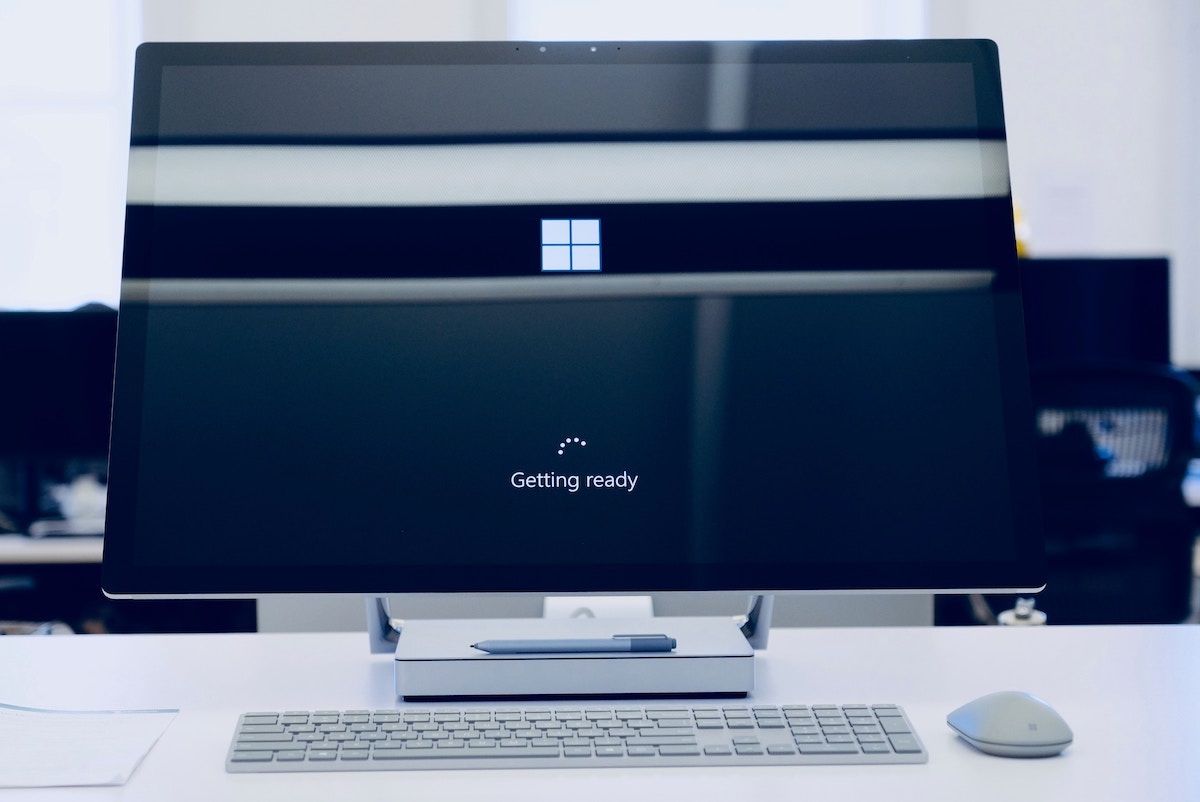
Якщо ви спробували всі попередні методи, але проблема не зникає, можливо, причина не в USB-накопичувачі, а в самому комп’ютері. У такому випадку першим кроком має бути перезавантаження комп’ютера. Іноді просте перезавантаження може вирішити багато несподіваних проблем.
Перезавантажте комп’ютер і перевірте, чи це допоможе вирішити проблему з копіюванням даних.
6. Перевірка на сумісність
Також варто перевірити сумісність програмного або апаратного забезпечення, яке ви використовуєте, з вашим комп’ютером. Сумісність – один з перших факторів, який необхідно перевіряти при покупці будь-якого програмного чи апаратного забезпечення.
Якщо ви не можете передати дані через USB-накопичувач, можливо, він просто несумісний з вашим комп’ютером.
7. Спробуйте інший USB-накопичувач або підключіть його до іншого комп’ютера
Якщо всі попередні методи не дали результату, можливо, проблема саме в USB-накопичувачі.
Будь-яке обладнання з часом може вийти з ладу. Якщо ви користуєтеся своїм USB-накопичувачем тривалий час, він міг просто зноситися. Спробуйте скористатися іншим USB-накопичувачем, якщо у вас є такий, або позичте його у друга.
Якщо з іншим накопичувачем все працює, то причина очевидна. Також, як і з USB-накопичувачем, у вас може бути несправний USB-роз’єм у комп’ютері. Перевірка з декількома USB-накопичувачами допоможе у такому випадку.
Якщо жоден з накопичувачів не працює, ймовірно, проблема в USB-роз’ємі. У такому випадку зверніться до фахівця для перевірки комп’ютера.
Найефективніші способи передачі даних на комп’ютер з Windows та навпаки
Передача файлів через USB є одним з найзручніших способів обміну інформацією. Хоча це не єдиний спосіб, він залишається популярним та актуальним. Проблеми з технікою – це звичайне явище, і ваш USB-накопичувач не є винятком. Проте, не варто хвилюватися, скористайтеся наведеними вище порадами, і ви швидко впораєтеся з проблемою.